Máy tính laptop không nhận chuột có nhiều nguyên nhân khác nhau và tùy lỗi theo từng dòng chuột. Nắm được nguyên nhân gây ra lỗi, bạn hãy tham khảo cách khắc phục dưới đây ngay nhé.
Nguyên nhân máy tính không nhận chuột là gì?
Có nhiều nguyên nhân dẫn đến hiện tượng máy tính không nhận chuột khác nhau gây khó khăn cho người dùng trong việc kiểm tra chuẩn đoán lỗi và có cách sửa chữa hợp lý, tiết kiệm thời gian chi phí và công sức. Sau đây mời bạn theo dõi phần giới thiệu một số nguyên nhân máy tính không nhận chuột và cách khắc phục đơn giản mà người dùng nên biết.
Bạn đang đọc: Những lỗi khiến máy tính không nhận chuột & cách khắc phục
1. Đối với chuột có dây
Hỏng cổng USB: Một trong những nguyên nhân máy tính không nhận chuột mà ít người để ý tới là cổng USB bị hư, trong quá trình sử dụng thời gian dài, dẫn đến hiện tượng cổng USB bị hỏng.
Chuột máy tính bị đứt dây: Dấu hiệu nhận biết hiện tượng này là chuột lúc nhận lúc không, con trỏ chuột di chuyển trên màn hình không chính xác. Nguyên nhân dẫn đến hiện tượng chuột bị đứt dây là do trong quá trình sử dụng thời gian dài, tại các nơi thường xuyên co gấp như vị trí tiếp xúc giữa dây và thân chuột, vị trí tiếp xúc dây và đầu cắp USB kết nối với máy tính.
Chuột bị chết linh kiện: Nguyên nhân máy tính không nhận chuột cũng có thể do một số linh kiện bên trong chuột bị hư hỏng hoặc bị tiếp xúc trực tiếp với nước gây chạm mạnh.

Hình ảnh minh họa 2 trị trí chuột thường hay bị đứt dây
2. Đối với chuột không dây
Modem Bluetooth bị hư: Đối với chuột Bluetooth người dùng thường thấy xuất hiện một Modem nhỏ kích thước khoảng 2 x 1 cm dùng để truyền tín hiệu trực tiếp giữa chuột với máy tính. Khi modem này bị hỏng do va chạm lực quá lớn, tiếp xúc với nước, nhiệt độ cao khiến chuột bị hỏng và không thể hoạt động được.
Chưa cài driver Bluetooth: Chuột không dây hoạt động dựa vào kết nối Bluetooth do đó nếu người dùng chưa cài đặt driver cho máy tính, sẽ dẫn đến lỗi không nhận chuột trên các phiên bản Windows như Win 10.
Xem thêm: Khắc phục lỗi chuột tự di chuyển trong Windows
4 cách khắc phục lỗi máy tính không nhận chuột
1. Đổi USB khác
Để kiểm tra cổng USB có bị hư hay không người dùng nên đổi chuột từ cổng này sang cổng khác xem chuột có hoạt động hay không. Nếu có, xác định nguyên nhân máy tính không nhận chuột là cổng USB bị hỏng hoặc chưa cài driver cho thiết bị. Ngược lại nguyên nhân là do chuột, người dùng có thể đổi con chuột khác để thử.
Tìm hiểu thêm: Mẹo hay thay đổi tên quản trị viên trên Windows 11 ai cũng nên biết

Hình ảnh minh họa việc người dùng đổi cổng usb để kiểm tra
2. Cài đặt driver Bluetooth cho thiết bị
Đối với những máy tính chưa cài đặt Bluetooth người dùng có thể tải phiên bản Driver phù hợp với máy tính từ trang chủ nhà phát triển và tiến hành cài đặt sau đó cắm modem Bluetooth vào và kiểm tra lại.
Xem thêm: Khắc phục lỗi chuột lúc nhận lúc không trên laptop
3. Khởi động lại máy
Ngoài ra, có thể do một vài nguyên nhân không xác định như xung đột driver, xung đột phần mềm. Người dùng nên khởi động lại và kiểm tra lại xem chuột đã nhận lại chưa.
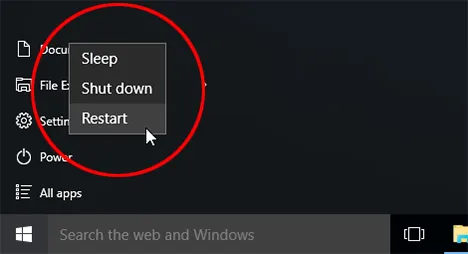
>>>>>Xem thêm: Hàm PV là gì? Một số ví dụ minh họa cách sử dụng hàm tính giá trị hiện hành dễ hiểu nhất
Khởi động lại máy để khắc phục lỗi máy tính không nhận chuột
4. Thay pin, kiểm tra dây kết nối đối với chuột có dây
Một số cách kiểm tra và khắc phục khác đó là thay pin cho chuột, kiểm tra kết nối giữa dây và chuột, đảm bảo việc truyền tín hiệu giữa chuột và máy tính diễn ra ổn định.
Như vậy bạn vừa xem bài giới thiệu một số nguyên nhân máy tính không nhận chuột và hướng dẫn cách khắc phục lỗi máy tính không nhận chuột trên Windows 10. Theo dõi trang tin tức của Blogkienthuc.edu.vn để cập nhật các tin tức thủ thuật và đánh giá tư vấn mới nhất về công nghệ nhé.
Xem thêm:
- Top 5 chuột chơi game giá rẻ tốt nhất 2021 đáng để đầu tư
- 3 cách fix lỗi chuột laptop sáng đèn nhưng không di chuyển được

